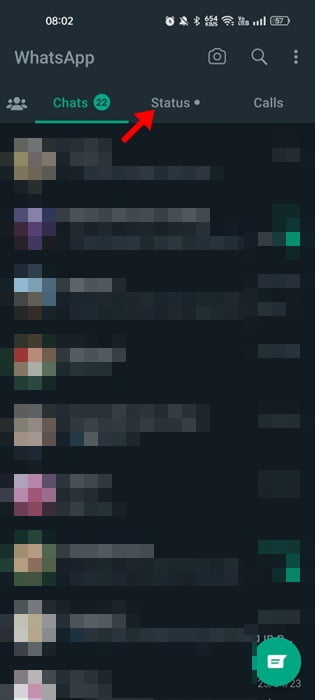Όταν πρωτοπαρουσιάστηκε το WhatsApp, αφορούσε απλώς την αποστολή μηνυμάτων και εικόνων. Όμως, με την πάροδο του χρόνου, η εφαρμογή ανταλλαγής άμεσων μηνυμάτων έχει βελτιωθεί σημαντικά, επιτρέποντάς σας να μοιράζεστε φωτογραφίες, βίντεο, GIF, αυτοκόλλητα, Κατάσταση και πολλά άλλα.
Το WhatsApp Status είναι το χαρακτηριστικό που έκανε την εφαρμογή άμεσων μηνυμάτων πιο δημοφιλή. Είναι απλώς μια λειτουργία Instagram Stories που σας επιτρέπει να μοιράζεστε κείμενο, φωτογραφίες, βίντεο και ενημερώσεις GIF με τις επαφές σας. Το περιεχόμενο που έχετε μοιραστεί θα εξαφανιστεί αυτόματα μετά από 24 ώρες.
Το περιεχόμενο αυτού του σεναρίου δημιουργείται αυστηρά για εκπαιδευτικούς σκοπούς. Η χρήση γίνεται με δική σας ευθύνη.
Φωνητική σημείωση για την κατάσταση WhatsApp
Συζητάμε την Κατάσταση WhatsApp επειδή πρόσφατα, η εφαρμογή ενημερώθηκε και τώρα σας επιτρέπει να μοιράζεστε φωνητικές σημειώσεις στην Κατάσταση WhatsApp. Ναι, το διάβασες σωστά; μαζί με το κείμενο, την εικόνα, το βίντεο ή τις διευθύνσεις URL, μπορείτε τώρα δημοσιεύστε φωνητικές σημειώσεις ως Κατάσταση WhatsApp.
Το Voice Notes on WhatsApp Status είναι ζωντανό τώρα και είναι διαθέσιμο σε όλους τους χρήστες παγκοσμίως. Ωστόσο, για να μοιράζεστε φωνητικές σημειώσεις ως Κατάσταση WhatsApp, πρέπει να βεβαιωθείτε ότι χρησιμοποιείτε την πιο πρόσφατη έκδοση της εφαρμογής WhatsApp για Android ή iPhone.
Δημοσιεύστε φωνητική σημείωση στην κατάσταση WhatsApp
Ως εκ τούτου, εάν θέλετε να δημοσιεύετε φωνητικές σημειώσεις στην Κατάσταση WhatsApp, συνεχίστε να διαβάζετε το άρθρο. Παρακάτω, έχουμε κοινά βήματα για κοινή χρήση φωνητικών σημειώσεων για την κατάσταση WhatsApp τόσο για Android όσο και για iPhone. Ας τσεκάρουμε.
Πώς να μοιράζεστε φωνητικές σημειώσεις στο WhatsApp Status Android
Ο χρήστης Android πρέπει να ενημερώσει την εφαρμογή WhatsApp από το Google Play Store. Μόλις ενημερωθεί, ακολουθήστε τα βήματα που κοινοποιούνται παρακάτω.
1. Αρχικά, ανοίξτε την εφαρμογή WhatsApp στο Android και μεταβείτε στο ‘Κατάστασηκαρτέλα ‘.
2. Πατήστε το Μολύβι εικονίδιο στην κάτω δεξιά γωνία στην Κατάσταση.
3. Θα δείτε ένα νέο εικονίδιο μικροφώνου στη δεξιά πλευρά. Κρατήστε πατημένο το εικονίδιο του μικροφώνου για να ηχογραφήσετε μια φωνητική σημείωση.
4. Μπορείτε να σύρετε το δάχτυλό σας προς τα αριστερά για να ακυρώσετε ή να ξεκινήσετε ξανά κατά την εγγραφή.
5. Για να σταματήσετε την εγγραφή, αφήστε το εικονίδιο Μικρόφωνο. Η ηχογραφημένη φωνητική σημείωση θα εμφανιστεί στην οθόνη Κατάσταση. Μπορείτε να ακούσετε τη φωνητική εγγραφή πατώντας το Παίζω κουμπί.
6. Εάν δεν είστε ικανοποιημένοι με την εγγραφή, πατήστε στο Σκουπίδια μπορώ εικόνισμα.
7. Στη συνέχεια, πατήστε το χρωματική παλέτα εικονίδιο επάνω δεξιά για να αλλάξετε το χρώμα του φόντου.
8. Μόλις ολοκληρώσετε την επεξεργασία, πατήστε στο Στείλετε κουμπί.
Αυτό είναι! Η φωνητική σημείωση θα μεταφορτωθεί στην Κατάσταση WhatsApp. Τώρα μπορείτε να πατήσετε «Η κατάστασή μου» για να ακούσετε την ηχογράφηση.
Πώς να δημοσιεύσετε φωνητικές σημειώσεις στο WhatsApp Status iPhone;
Η δυνατότητα κοινής χρήσης φωνητικών σημειώσεων στο Status είναι διαθέσιμη ακόμη και στην εφαρμογή WhatsApp για iPhone. Οι χρήστες iPhone πρέπει να ακολουθήσουν αυτά τα βήματα για να δημοσιεύσουν φωνητικές σημειώσεις στην Κατάσταση WhatsApp.
1. Ανοίξτε την εφαρμογή WhatsApp και μεταβείτε στο Κατάσταση καρτέλα στην κάτω αριστερή γωνία.
2. Στην οθόνη Κατάσταση, πατήστε το Μολύβι εικονίδιο στο ‘Η ΚΑΤΑΣΤΑΣΗ μου‘.
3. Στη συνέχεια, πατήστε παρατεταμένα το Εικονίδιο μικροφώνου στην οθόνη Πληκτρολογήστε μια κατάσταση.
4. Τώρα ηχογραφήστε τη φωνητική εγγραφή που θέλετε να δημοσιεύσετε στην κατάσταση WhatsApp και πατήστε στο «Στείλετεκουμπί ‘.
Αυτό είναι! Η φωνητική σημείωση θα αναρτηθεί στον λογαριασμό σας στο WhatsApp.
Πώς να διαγράψετε την κατάσταση φωνής Whatsapp;
Μπορείτε να διαγράψετε την κατάσταση της φωνής σας όπως ακριβώς διαγράφετε κείμενο, εικόνες ή διευθύνσεις URL. Εάν δεν ξέρετε πώς να διαγράψετε μια κατάσταση WhatsApp, ακολουθήστε αυτά τα βήματα.
1. Ανοίξτε το WhatsApp και μεταβείτε στο Κατάσταση αυτί.
2. Ακριβώς δίπλα στο My Status, πατήστε στο τρεις τελείες.
3. Από τις επιλογές που εμφανίζονται, επιλέξτε ‘Διαγράφω‘.
4. Στην προτροπή επιβεβαίωσης, πατήστε στο Διαγράφω επιλογή ξανά.
Αυτό είναι! Έτσι είναι εύκολο να διαγράψετε μια κατάσταση φωνής WhatsApp σε Android ή iPhone.
Πώς να αναφέρω ένα κανάλι στο WhatsApp
Συχνές Ερωτήσεις
Διαφέρουν οι φωνητικές σημειώσεις από τα φωνητικά μηνύματα;
Τα φωνητικά μηνύματα είναι αυτά που στέλνετε στις συνομιλίες. Από την άλλη πλευρά, οι φωνητικές σημειώσεις κοινοποιούνται στο WhatsApp Status. Έτσι, όλες οι επαφές μπορούν να δουν τις φωνητικές σημειώσεις που μοιράζεστε στην Κατάστασή σας, εάν δεν έχετε αλλάξει το απόρρητο της Κατάστασης.
Οι φωνητικές μου σημειώσεις δεν έχουν ήχο;
Εάν οι φωνητικές σας σημειώσεις δεν έχουν ήχο, πρέπει να ελέγξετε εάν το μικρόφωνο του τηλεφώνου σας λειτουργεί. Εάν λειτουργεί, μπορείτε να διακόψετε αναγκαστικά την εφαρμογή WhatsApp και να μοιραστείτε ξανά τη φωνητική σημείωση.
Γιατί δεν μπορώ να εγγράψω ήχο στο WhatsApp;
Το WhatsApp δεν καταγράφει ήχο όταν δεν επιτρέπεται να χρησιμοποιεί το μικρόφωνό σας. Επομένως, εάν δεν μπορείτε να εγγράψετε ήχο στο WhatsApp, πρέπει να βεβαιωθείτε ότι είναι ενεργοποιημένη η “Πρόσβαση στο μικρόφωνο” για την εφαρμογή WhatsApp.
Μπορείτε να προγραμματίσετε τις φωνητικές σημειώσεις για αποστολή αργότερα;
Προς το παρόν, δεν υπάρχει επιλογή εγγραφής και προγραμματισμού φωνητικών μηνυμάτων στο WhatsApp. Ωστόσο, αρκετές εφαρμογές τρίτων ή WhatsApp Mods σάς παρέχουν αυτήν τη δυνατότητα. Ωστόσο, συνιστούμε να αποφεύγετε τέτοιες εφαρμογές για λόγους ασφαλείας και απορρήτου.
Διαβάστε επίσης: Πώς να λάβετε ειδοποίηση όταν κάποιος είναι συνδεδεμένος στο WhatsApp
Οι φωνητικές σημειώσεις για την κατάσταση WhatsApp είναι μια εξαιρετική προσθήκη, ειδικά για όσους δεν προτιμούν κείμενο ή γραφικά. Η δυνατότητα είναι πολύ χρήσιμη για όλους τους χρήστες Android και iPhone. Εάν χρειάζεστε περισσότερη βοήθεια για τη δημοσίευση φωνητικών σημειώσεων στο WhatsApp Status, ενημερώστε μας στα σχόλια.